Article Number: 000182491
Netskope 클라우드에 로그를 업로드하는 방법
Summary: 이 지침에 따라 로그를 Netskope에 업로드할 수 있습니다.
Article Content
Instructions
로그는 엔터프라이즈 웹 프록시, 차세대 방화벽 및 기타 디바이스에서 Netskope 클라우드의 테넌트 인스턴스로 직접 업로드할 수 있습니다. 이 작업은 Netskope 테넌트 UI 또는 SFTP를 사용하여 수행할 수 있습니다.
영향을 받는 제품:
Netskope
영향을 받는 운영 체제:
Windows
Mac
Linux
다음에서 로그를 업로드할 수 있습니다.
- Netskope 테넌트 UI
- SFTP를 사용하는 Windows
- SFTP를 사용하는 Mac 또는 Linux
또한 Netskope 관리자는 지원되는 로그 형식을 확인할 수 있습니다.
자세한 내용을 확인하려면 해당 옵션을 클릭합니다.
참고: 로그 크기가 1000MB를 초과하는 경우 SFTP를 사용하여 로그를 업로드하는 것이 좋습니다.
Netskope 테넌트 UI에서 로그를 업로드하려면 다음을 수행합니다.
- 먼저 지원되는 공급업체의 애플리케이션에서 로그 파일을 다운로드합니다.
참고: 아카이브(예: .zip)를 사용하는 경우 아카이브당 하나의 로그 파일만 가질 수 있으며 바이너리가 아닐 수 있습니다.
- 웹 브라우저에서 Netskope 웹 콘솔로 이동합니다.
- 미국 데이터 센터: https://[TENANT].goskope.com/
- 유럽 연합 데이터 센터: https://[TENANT].eu.goskope.com/
- 프랑크푸르트 데이터 센터: https://[TENANT].de.goskope.com/
참고: [TENANT] = 사용자 환경의 테넌트 이름
- Netskope 웹 콘솔에 로그인합니다.
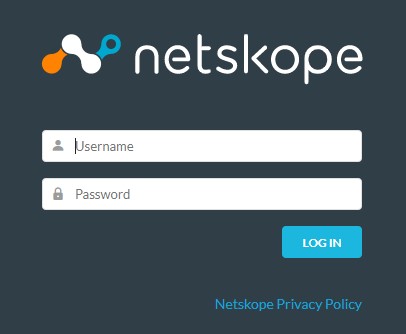
- Settings를 클릭합니다.
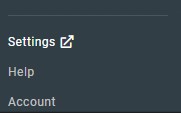
- Risk Insights를 클릭합니다.
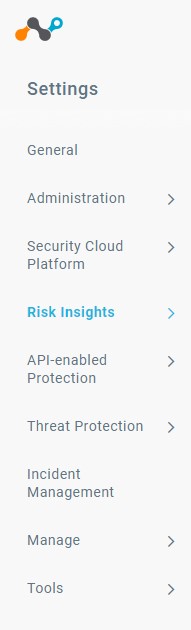
- Upload를 클릭합니다.
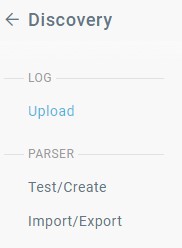
- Upload Logs를 클릭합니다.
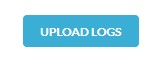
- Select Files를 클릭합니다.
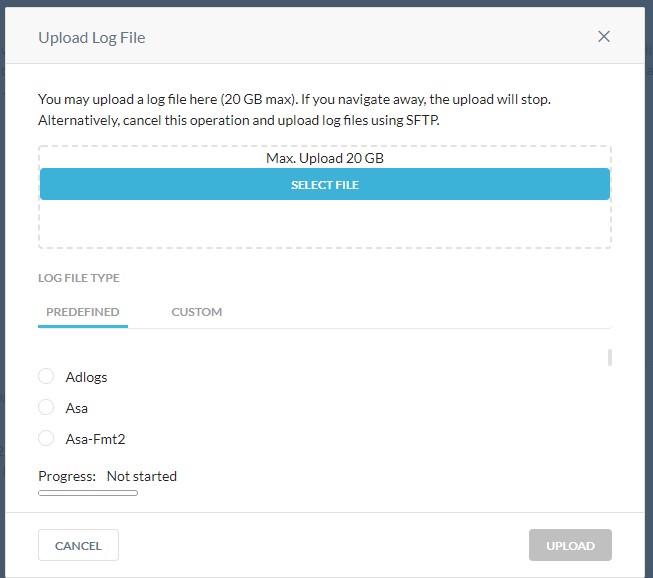
- Windows 탐색기를 사용하여 1단계에서 다운로드한 로그 파일로 이동합니다. 파일을 선택하고 Open을 클릭합니다.
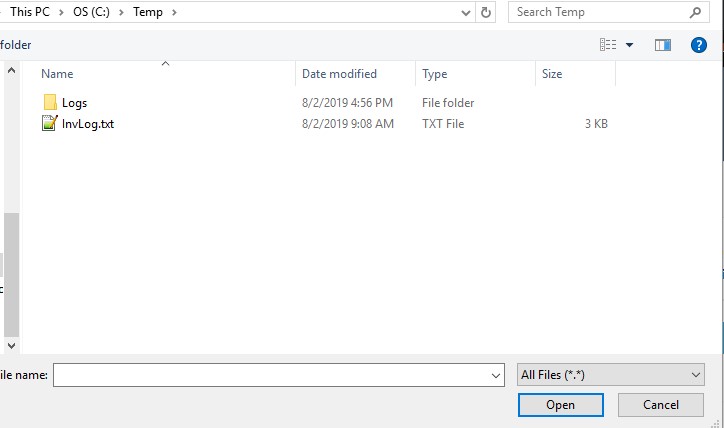
- Predefined 목록을 사용하여 이전 단계에서 선택한 로그 유형의 공급업체를 찾습니다.
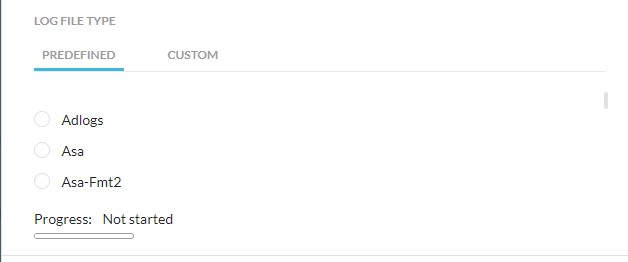
참고: 예를 들어 Cisco IronPort를 사용하는 경우
cisco-wsa directory를 사용합니다. Blue Coat 로그를 사용하는 경우 proxysg-http-main 디렉토리를 사용합니다. 자세한 내용은 지원되는 로그 형식을 참조하십시오.
- Upload를 클릭하여 분석할 로그를 업로드합니다.
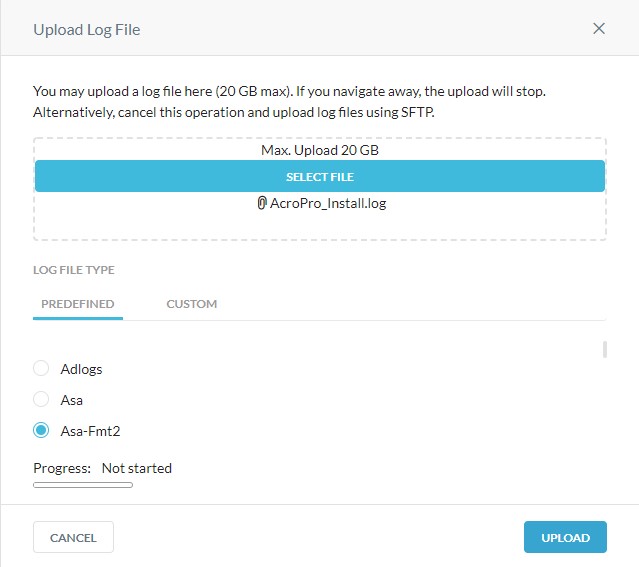
참고: 로그가 업로드되면 SkopeIT에서 로그를 구문 분석하고 이벤트를 표시하는 데 시간이 걸립니다. 업로드 시간은 로그 파일 크기에 따라 다릅니다.
SFTP를 사용하는 Windows에서 로그를 업로드하려면 다음을 수행합니다.
SFTP를 통해 로그를 성공적으로 업로드하려면 Netskope에서 타사 SFTP(SSH File Transfer Protocol) 클라이언트가 필요합니다.
- SFTP 클라이언트의 예시에는 다음이 포함되며 이에 국한되지는 않습니다.
- PuTTY
- WinSCP
- FileZilla
참고:
- Dell은 나열된 타사 제품을 보증하거나 지원하지 않습니다. 나열된 클라이언트는 고객이 사용할 수 있는 잠재적인 제품의 예시입니다. 설정, 구성 및 관리에 대한 자세한 내용은 제품 제조업체에 문의하십시오.
- SFTP 클라이언트 UI는 아래 스크린샷 예제와 다를 수 있습니다.
- 먼저 지원되는 공급업체의 애플리케이션에서 로그 파일을 다운로드합니다.
참고: 아카이브(예: .zip)를 사용하는 경우 아카이브당 하나의 로그 파일만 가질 수 있으며 바이너리가 아닐 수 있습니다.
- 이전에 SFTP 클라이언트로 SSH 개인 키를 가져온 경우 10단계로 이동합니다. 그렇지 않으면 3단계를 진행합니다.
- 웹 브라우저에서 Netskope 웹 콘솔로 이동합니다.
- 미국 데이터 센터: https://[TENANT].goskope.com/
- 유럽 연합 데이터 센터: https://[TENANT].eu.goskope.com/
- 프랑크푸르트 데이터 센터: https://[TENANT].de.goskope.com/
참고: [TENANT] = 사용자 환경의 테넌트 이름
- Netskope 웹 콘솔에 로그인합니다.
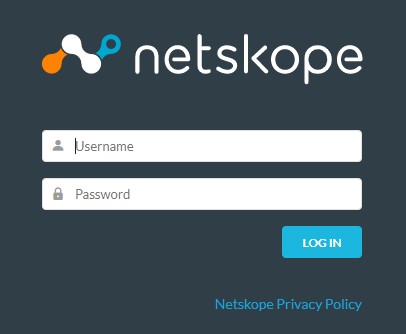
- Settings를 클릭합니다.
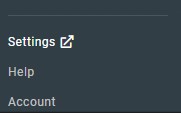
- Risk Insights를 클릭합니다.
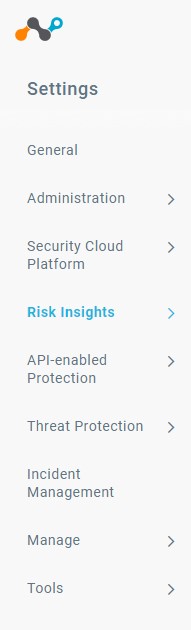
- Upload를 클릭합니다.
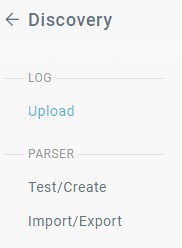
- SSH 개인 키를 다운로드하려면 클릭하십시오.
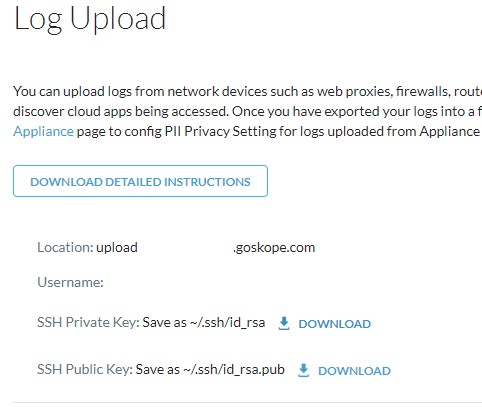
- SFTP 클라이언트를 열고 SSH 개인 키를 가져옵니다.
참고: SFTP용 WinSCP를 사용하는 경우 로그 파일의 시간을 유지하지 마십시오.
- SFTP 클라이언트에서 로그 업로드 페이지(8단계)에서 제공된 사용자 이름 및 위치로 로그인합니다.
/upload/로 이동합니다.
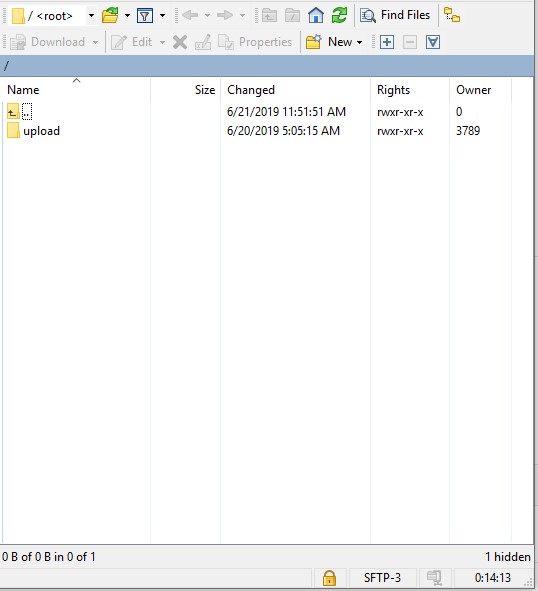
- 로그 파일을 생성하는 데 사용되는 디바이스의 디렉토리로 이동합니다(1단계).
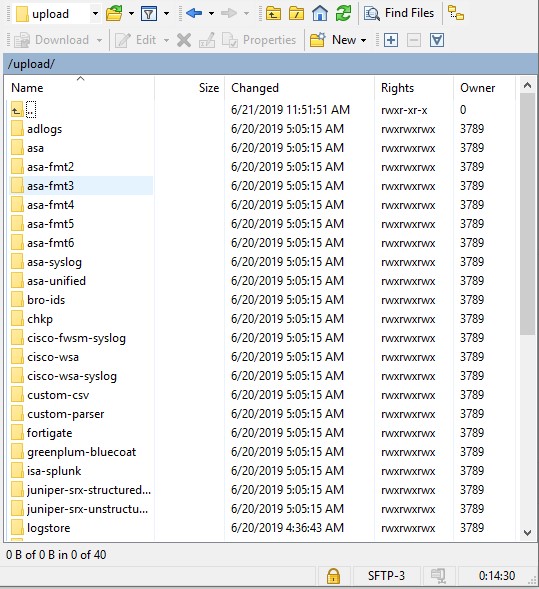
참고:
- 디렉토리는 예제 이미지와 다를 수 있습니다.
- 예를 들어 Cisco IronPort를 사용하는 경우
cisco-wsa디렉토리(cd cisco-wsa)를 사용합니다. Blue Coat 로그를 사용하는 경우proxysg-http-main디렉토리(cd proxysg-http-main)를 사용합니다. 자세한 내용은 지원되는 로그 형식을 참조하십시오.
- 로그 파일을 업로드합니다.
참고: 로그가 업로드되면 SkopeIT에서 로그를 구문 분석하고 이벤트를 표시하는 데 시간이 걸립니다. 업로드 시간은 로그 파일 크기에 따라 다릅니다.
SFTP를 사용하여 Mac 또는 Linux에서 로그를 업로드하려면 다음을 수행합니다.
SFTP를 통해 로그를 성공적으로 업로드하려면 Netskope에서 타사 SFTP(SSH File Transfer Protocol) 클라이언트가 필요합니다.
- SFTP 클라이언트의 예시에는 다음이 포함되며 이에 국한되지는 않습니다.
- PuTTY
- WinSCP
- FileZilla
참고:
- Dell은 나열된 타사 제품을 보증하거나 지원하지 않습니다. 나열된 클라이언트는 고객이 사용할 수 있는 잠재적인 제품의 예시입니다. 설정, 구성 및 관리에 대한 자세한 내용은 제품 제조업체에 문의하십시오.
- SFTP 클라이언트 UI는 아래 스크린샷 예제와 다를 수 있습니다.
- 먼저 지원되는 공급업체의 애플리케이션에서 로그 파일을 다운로드합니다.
참고: 아카이브(예: .zip)를 사용하는 경우 아카이브당 하나의 로그 파일만 가질 수 있으며 바이너리가 아닐 수 있습니다.
- 웹 브라우저에서 Netskope 웹 콘솔로 이동합니다.
- 미국 데이터 센터: https://[TENANT].goskope.com/
- 유럽 연합 데이터 센터: https://[TENANT].eu.goskope.com/
- 프랑크푸르트 데이터 센터: https://[TENANT].de.goskope.com/
참고: [TENANT] = 사용자 환경의 테넌트 이름
- Netskope 웹 콘솔에 로그인합니다.
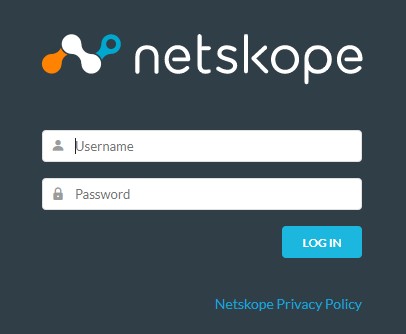
- Settings를 클릭합니다.
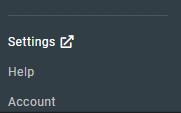
- Risk Insights를 클릭합니다.
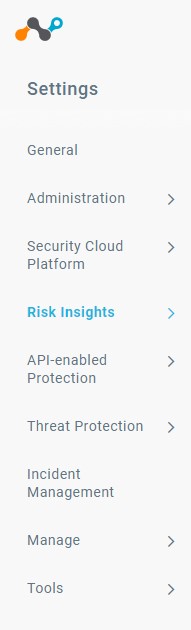
- Upload를 클릭합니다.
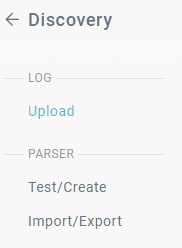
- SSH 개인 키를 다운로드하려면 클릭하십시오.
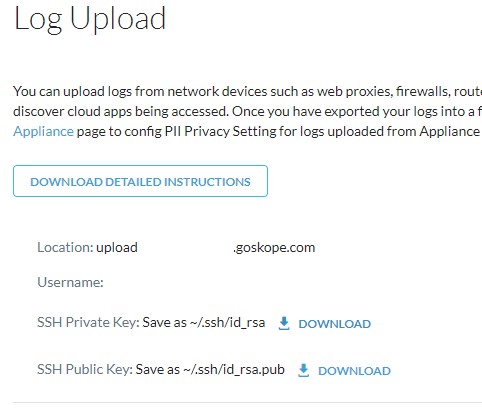
참고:
- 액세스를 제한하기 위해 개인 키 파일의 사용 권한을 변경할 수 있습니다. 다운로드한 개인 키 파일의 사용 권한을 변경해야 하는 경우, 터미널을 열고
chmod 600 [ENVIRONMENTVARIABLE]_sshkey.key를 입력한 다음 키를 누릅니다. [ENVIRONMENTVARIABLE]= 사용자 환경의 고유 식별자
- Terminal을 엽니다.
- Log Upload 페이지에 제공된 위치 및 사용자 이름을 사용하여
sftp -i /privatekey/[ENVIRONMENTVARIABLE]_sshkey.key [USERNAME]@upload-[TENANT].goskope.com을 입력한 다음 키를 누릅니다.

참고:
[ENVIRONMENTVARIABLE]= 사용자 환경의 고유 식별자[USERNAME]= Log Upload 페이지 사용자 이름(7단계)[TENANT]= 사용자 환경의 테넌트 이름
cd upload를 입력하고 키를 누릅니다.
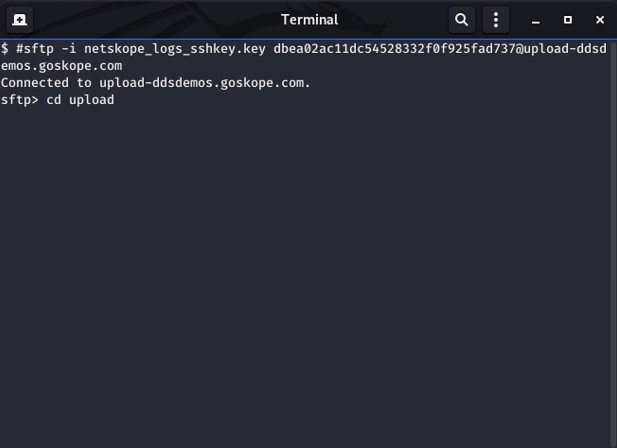
- 1단계에서 로그 파일을 생성하는 데 사용되는 디바이스의 디렉토리로 이동합니다.
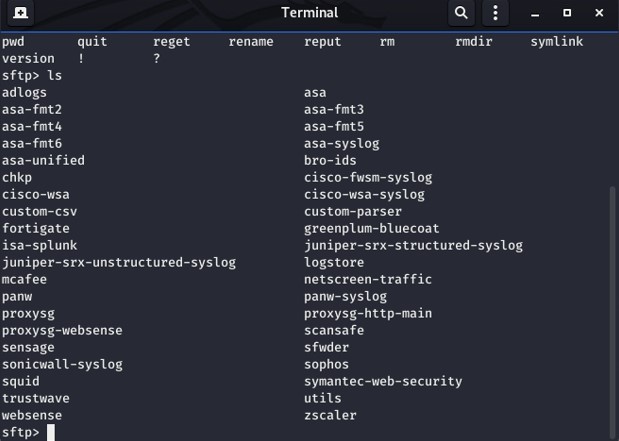
참고:
- 디렉토리는 예제 이미지와 다를 수 있습니다.
- 예를 들어 Cisco IronPort를 사용하는 경우
cisco-wsa디렉토리(cd cisco-wsa)를 사용합니다. Blue Coat 로그를 사용하는 경우proxysg-http-main디렉토리(cd proxysg-http-main)를 사용합니다. 자세한 내용은 지원되는 로그 형식을 참조하십시오.
mput [SOURCEPATH] [FILENAME]을 입력한 다음 키를 눌러 로그 파일을 업로드합니다.

참고:
[SOURCEPATH]= 업로드할 로그의 경로[FILENAME]= 업로드 중인 로그의 파일 이름- 로그가 업로드되면 SkopeIT에서 로그를 구문 분석하고 이벤트를 표시하는 데 시간이 걸립니다. 업로드 시간은 로그 파일 크기에 따라 다릅니다.
Netskope는 다음과 같은 로그 형식을 지원합니다.
| 디바이스 | 로그 형식 |
|---|---|
| Cisco-ASA | asa, asa-syslog |
| Bro-IDS | bro-ids |
| Checkpoint | chkp |
| Cisco Catalyst | cisco-fwsm-syslog |
| Cisco IronPort | cisco-wsa, cisco-wsa-syslog |
| Fortinet | fortigate |
| Greenplum 로그 서버로 전송된 Bluecoat 로그 | greenplum-bluecoat |
| Microsoft-ISA | isa-splunk |
| Juniper SRX | juniper-srx-structured-syslog |
| Juniper SRX | juniper-srx-unstructured-syslog |
| Juniper Netscreen | netscreen-traffic |
| McAfee Web GW | mcafee |
| Palo Alto Networks | panw, panw-syslog |
| Websense 형식으로 내보낸 Bluecoat 로그 | proxysg-websense |
| Cisco ScanSafe | scansafe |
| Sensage SIEM | sensage |
| Sonicwall | sonicwall-syslog |
| Squid Proxy | squid |
| Sophos Web Gateway | sophos |
| Symantec Web Security | Symantec-web-security |
| Trustwave | trustwave |
| Websense | websense |
| Zscaler | zscaler |
지원 부서에 문의하려면 Dell Data Security 국제 지원 전화번호를 참조하십시오.
온라인으로 기술 지원 요청을 생성하려면 TechDirect로 이동하십시오.
추가 정보 및 리소스를 보려면 Dell 보안 커뮤니티 포럼에 참여하십시오.
Additional Information
Videos
Article Properties
Affected Product
Netskope
Last Published Date
19 Dec 2022
Version
8
Article Type
How To